Sådan konverteres AVI til WMV ved hjælp af gratis konvertere [Hurtige trin]
AVI- eller Audio Video Interleave-filer, først udviklet af Microsoft Corporation, har et avanceret videoformat. Dette filformat har en opløsning af høj kvalitet, men dets filstørrelse er for stor. En almindelig måde at afspille din video på eller bruge din fil på en hvilken som helst platform er at konvertere din AVI-fil til en WMV-fil. Derfor, hvis du vil vide mere om, hvordan du konvertere AVI til WMV, prøv at gå videre, mens vi tackler de forskellige konvertere, forsynet med trin.
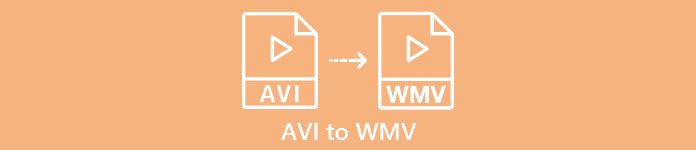
Del 1. Konverter din AVI til WMV på Windows 10/11
Windows 10-operativsystemet understøtter forskellige filer, som du kan finde online. Filer som AVI og WMV understøttes begge af Windows 10. Derfor vil det være nemt at konvertere din AVI-fil til en WMV-fil, primært hvis du bruger denne lynhastighedskonverter, FVC Video Converter Ultimate. Denne konverter er en af de pålidelige konvertere, der trender i dag. Desuden giver denne konverter dig mulighed for at redigere, forbedre og komprimere din fil. Det er også nemt at bruge og kan hurtigt konvertere AVI-filer til WMV på Windows 10.

FVC Video Converter Ultimate
5.689.200+ downloads- Giver dig mulighed for at konvertere forskellige filformater inklusive AVI til WMV, MP4, MOV, VOB osv.
- Har funktioner, der giver dig mulighed for at flette flere filer til én.
- Du kan redigere, forbedre og komprimere din fil.
Gratis downloadTil Windows 7 eller nyereSikker download
Gratis downloadTil MacOS 10.7 eller nyereSikker download
Her er trinene til, hvordan du konverterer din AVI-fil til WMV-filformat:
Trin 1. For at installere FVC Video Converter Ultimate på din Windows 10 skal du klikke på download-knappen nedenfor. Følg derefter installationsprocessen, og kør appen.
Gratis downloadTil Windows 7 eller nyereSikker download
Gratis downloadTil MacOS 10.7 eller nyereSikker download
Trin 2. Når du har åbnet programmet, skal du klikke på Tilføj filer knappen placeret øverst til venstre på din skærm, eller + knappen for at tilføje dine AVI-filer på softwarens hovedgrænseflade. Dine computerfiler vises, og vælg derefter din AVI-fil, som du vil konvertere som WMV. Klik på Åben knappen for at uploade din fil.
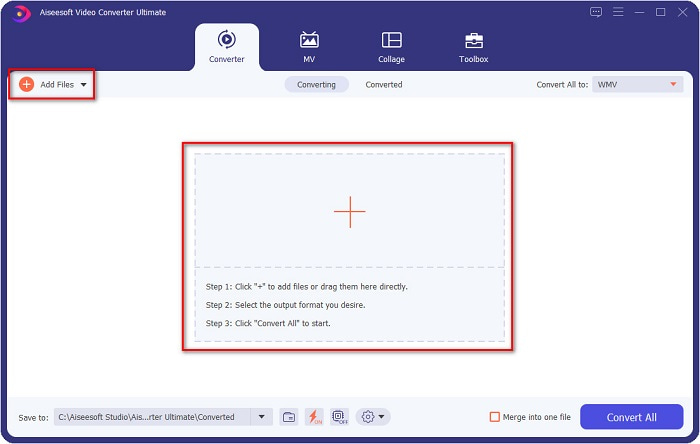
Trin 3. For at ændre filformatet skal du klikke på Konverter alle til knappen i øverste højre hjørne af softwarens grænseflade. En liste over filformater vises, og vælg derefter WMV fra kategorien Video.
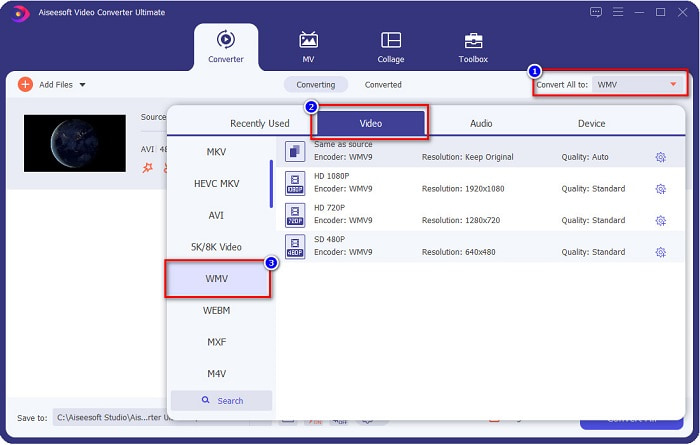
Trin 4. Når du har valgt WMV-filformatet, skal du klikke på Konverter alle knappen for at konvertere din AVI til en WMV-fil. Vent et par sekunder, og det er det! Så simpelt som det, kan du nemt konvertere din AVI-fil til WMV.
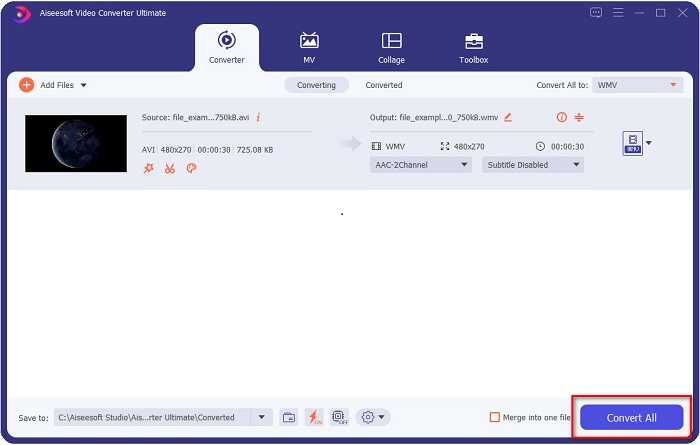
Del 2. Sådan konverteres AVI til WMV gratis
Når du konverterer dine AVI-filer til WMV, kan du også bruge gratis downloadbare konverterværktøjer. En velkendt konverter er Freemake Video Converter. Denne offline-konverter giver dig mulighed for at konvertere til over 500+ formater som AVI til WMV, MP3, MP4, DVD og mere. Men den grafiske brugergrænseflade eller GUI er ikke så god, og dens grænseflade er heller ikke nem at bruge. Ikke desto mindre bliver det stadig brugt af mange brugere, når det kommer til at konvertere filer.
Hurtig guide til, hvordan du konverterer din AVI-fil til WMV-fil ved hjælp af Freemake Video Converter:
Trin 1. Download appen ved at søge i Freemake Video Converter i din browser. Åbn applikationen efter download.
Trin 2. Når du har åbnet applikationen, skal du klikke på Video knap; vælg din AVI-fil, når dine computerfiler vises. Trykke Åben for at tilføje din AVI-fil til køen.
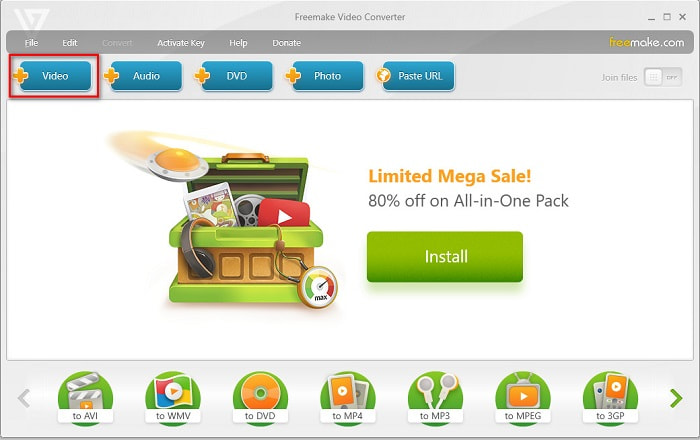
Trin 3. Når du har valgt din AVI-fil, skal du klikke på Konvertere mulighed placeret i den øverste del af softwarens grænseflade. En liste over filformater vises, og vælg derefter WMV.
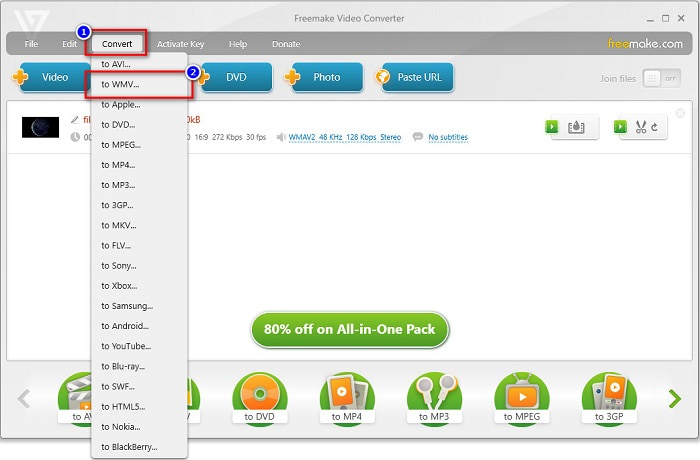
Trin 4. En ny grænseflade vises, hvor du nu vil konvertere din fil. Klik på Konvertere knappen for at begynde at konvertere din AVI-fil til WMV.
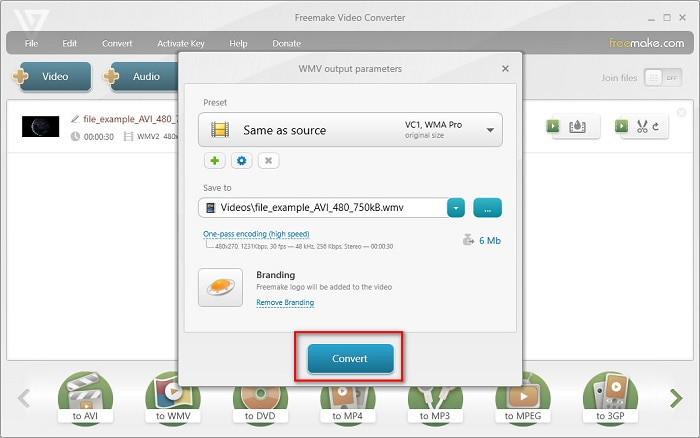
Del 3. Konvertering af AVI-filer til WMV-filer online
Vi kunne ikke afvise, at det er mere bekvemt at konvertere filer online. Derfor prøvede vi nogle online-konvertere til at konvertere AVI til WMV online og valgte FVC gratis videokonverter online som den bedste at anbefale. Denne konverter giver dig mulighed for at konvertere store filer uden begrænsninger. Du kan dog støde på langsom konvertering, fordi denne konverter er internet-afhængig. Det betyder, at det afhænger af internetforbindelsen, hvor hurtigt du kan konvertere. Alligevel, FVC gratis videokonverter online er blevet brugt af mange og har vist sig at være en af de bedste online konvertere.
Trin til, hvordan du konverterer din AVI-fil til WMV ved hjælp af FVC Free Video Converter
Trin 1. Søg i din browser FVC gratis videokonverter online.
Trin 2. Når du allerede er på websiden, skal du klikke på Tilføj filer til konvertering knap. Download derefter startprogrammet, der vises, når du klikker på Tilføj filer til konvertering knap. Og vælg derefter din AVI-fil.
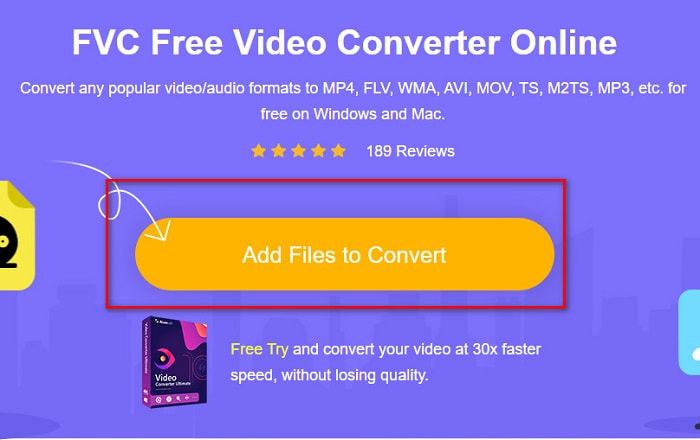
Trin 3. Når du har valgt din fil, i den anden grænseflade af softwaren, vil du se listen over filformater, og derefter klikke WMV.
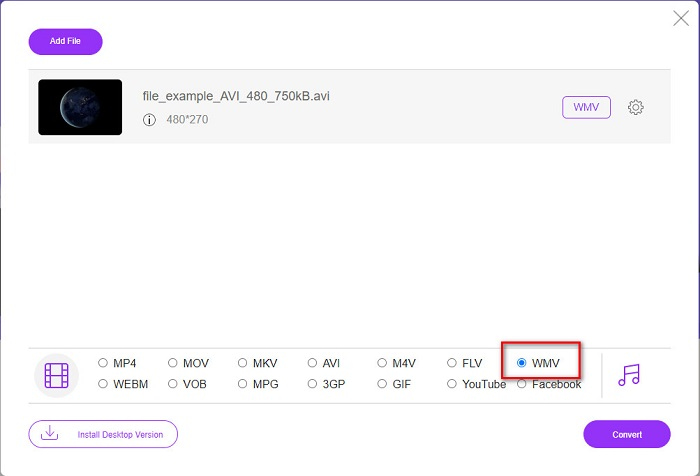
Trin 4. Til sidst skal du klikke på Konvertere knappen nederst til højre på softwarens grænseflade. Dine computerfiler vises, hvor du kan vælge destinationen for din konverterede fil. Derefter vil din AVI til WMV-fil begynde at konvertere.
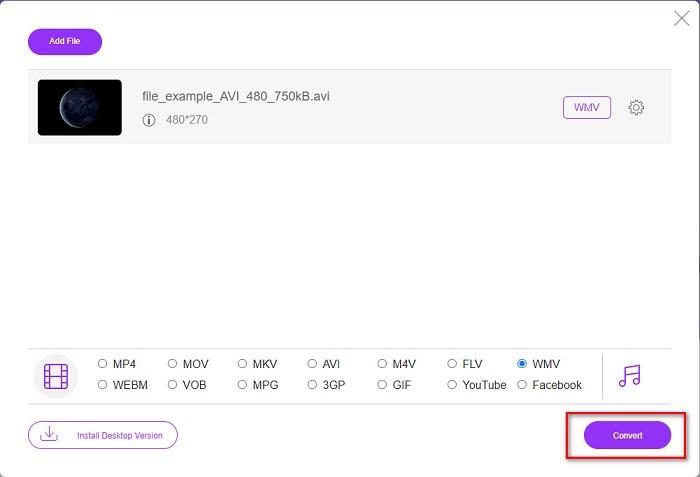
Del 4. Mere om AVI og WMV
AVI eller Audio Video Interleave filer er standard videoformater til Windows-maskiner. Disse filer indeholder lyd og video og bruger forskellige codecs, inklusive DivX og XviD. Dette filformat er dog minimalt komprimeret. Derfor er filstørrelsen på den ret stor. På den anden side, WMV eller Windows Media Video understøtter mange softwareenheder, og Windows Media Player komprimerer disse typer filer. Desuden afspiller Windows System normalt denne type fil. Læs videre Bedste WMV-afspillere, hvis du vil afspille WMV-filer med lethed.
Del 5. Ofte stillede spørgsmål om konvertering af AVI til WMV-filformat
Ødelægger det at ændre AVI til WMV kvaliteten af filen?
Når du konverterer AVI til WMV, bør kvaliteten af dine filer ikke blive påvirket. Nogle konvertere understøtter dog ikke pixelvideoer i høj kvalitet, hvilket får kvaliteten til at falde.
Kan du komprimere AVI-filer?
Ja. Du kan bruge videokompressorer tilgængelig online. Du kan også konvertere din AVI-fil til WMV-format for at reducere filstørrelsen. Desuden kan du bruge FVC Video Converter Ultimate til komprimere dine AVI-filer.
Vil filstørrelsen på min AVI-fil ændre sig efter konvertering?
Der er nogle tilfælde i filstørrelsen på din AVI-fil, der kan være anderledes end originalen. For når filerne konverteres, vil de komprimerede filer være ukomprimerede, hvilket resulterer i, at filstørrelsen ændres en smule.
Konklusion
For at opsummere det hele viser de online og offline værktøjer, der er præsenteret ovenfor, lovende konverteringsfunktioner, der kan tilfredsstille dine behov, når det kommer til at konvertere AVI til WMV-filer. Men hvis du leder efter en konverter, der indeholder mange funktioner, der vil hjælpe dig med at opfylde dine behov, anbefaler vi at bruge FVC Video Converter Ultimate - stadig i tvivl om det? Prøv det nu og få det bedste ud af dine filer!



 Video Converter Ultimate
Video Converter Ultimate Skærmoptager
Skærmoptager







